Cancelamento de ruído de fundo do microfone: como reduzir o ruído estático
É frustrante ouvir algum ruído estático vindo do seu microfone. Isso ocorre mesmo depois de configurá-lo da melhor maneira possível; ainda assim, o barulho estranho está lá. O ruído de fundo vai lhe causar muitos problemas, principalmente na pós-produção, que deve ser eliminado para limpar a gravação. Às vezes, mesmo usando um fone de ouvido com microfone com cancelamento de ruído de fundo não garante que você não captará nenhum ruído, especialmente os ambientais. Felizmente, este artigo traz dicas eficazes para reduzir o ruído do microfone. Então, sem mais delongas, continue lendo para ver as soluções e dicas abaixo.
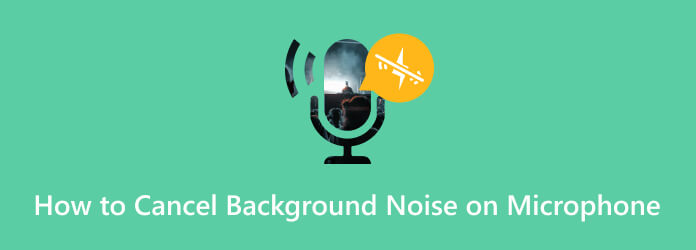
Apesar do fato de que mesmo um microfone com recurso de cancelamento de ruído ainda pode gerar algum ruído. Embora softwares de edição avançados, como Adobe Audition, pode ajudar a remover ou reduzir o ruído no processo de pós-produção, ainda é aconselhável usar um para evitar um problema maior de ruído. Portanto, se você ainda não está procurando um bom fone de ouvido com microfone que cancele o ruído de fundo, você pode contar com os melhores fones de ouvido à sua escolha.

A Logitech pode proporcionar uma conversa clara e organizada para minimizar ruídos indesejados de fundo e ambiente. Possui microfone rígido com cancelamento de ruído na lateral esquerda do equipamento. E controles simples, mas em linha, permitem ajustar o volume do som e até silenciá-los. Além disso, oferece uma operação plug-and-play onde você pode simplesmente conectar seu conector e pronto.

Para usar um design confortável e humanizado para o melhor microfone que não capta ruído de fundo, este EKSA E900 é uma boa próxima parada. É um headset para jogos que vem com um design leve e conveniente. E, claro, possui um microfone altamente sensível que possui uma tecnologia omnidirecional propositalmente para omitir ruídos.
Se você gravou com seu melhor microfone com cancelamento de ruído, mas ainda assim ficou barulhento, você tem a opção de apenas eliminar o ruído gravado com software. Um dos melhores softwares que recomendamos é este Video Converter Ultimate, a escolha número um de Blu-ray Master. É um programa completo de edição de vídeo com um recurso Noise Remover além das várias ferramentas em sua caixa de ferramentas e em toda a interface.
A ferramenta reduz o ruído de fundo do microfone no Windows 11, anterior, e Mac. Além disso, permite reduzir ruídos extremos de suas gravações de áudio, como ecos. Além disso, ajuda a bloquear todos os sons de fundo desnecessários, exceto a voz do locutor. Esse ruído que reduz inclui sons de animais, o som das ruas, chilreios, ventos, sons de trânsito e outros. Além disso, você pode navegar no controlador de volume para definir um melhor nível de som para seus arquivos. O que mais? Você pode ajustar o atraso para sincronizar toda a música anexada com o vídeo correspondente.
Características chaves:
Abra o software depois de instalá-lo corretamente em seu computador. Em seguida, passe o mouse sobre o Caixa de ferramentas do software, procure o Removedor de ruído ferramenta e acerte-a.
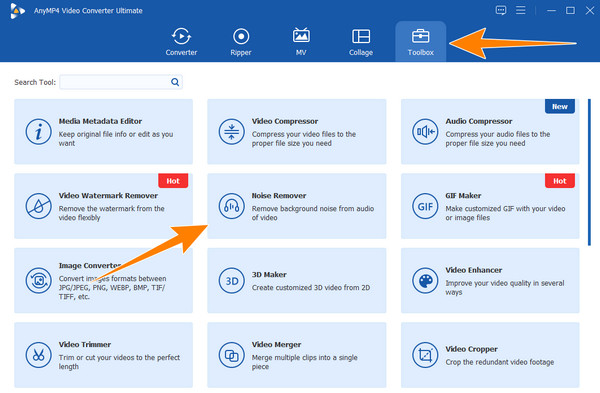
Após clicar na ferramenta, uma nova janela aparecerá. A partir daí, clique no MAIS botão e carregue o arquivo de áudio que deseja limpar.
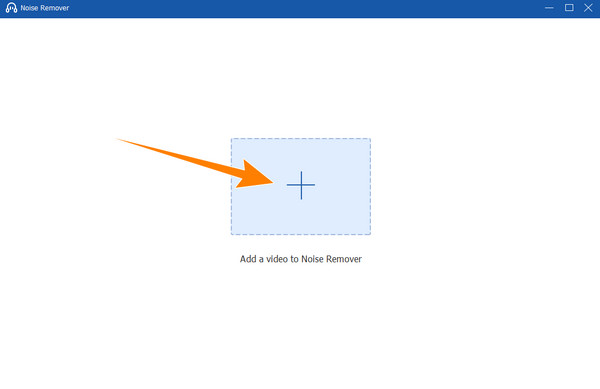
Depois que o arquivo de áudio for carregado, você já poderá verificar o ruído removido, pois o programa o remove automaticamente. Além disso, você pode navegar no Volume e Demora opções em conformidade.
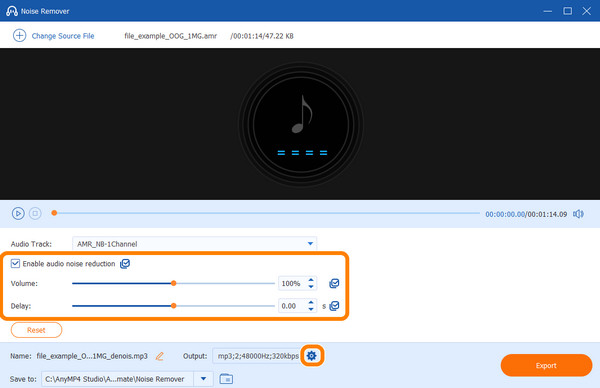
Além de corrigir o ruído de fundo do microfone, você pode navegar pelas configurações apresentadas com o engasgar botão. Ao clicar nele, você será levado para a próxima janela, onde poderá editar o Formato, encoder, Canal e Bitrate. Então aperte o OK botão para adquirir as alterações.
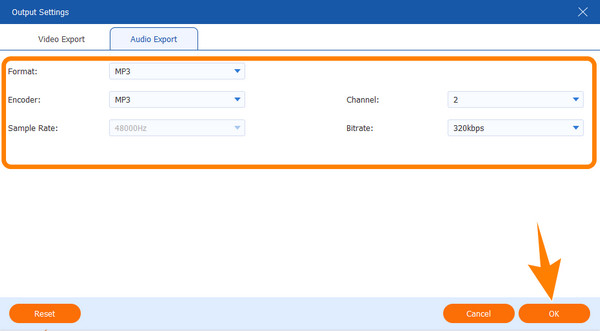
Uma vez feito isso, escolha a pasta desejada onde você designará a saída. Para fazer isso, clique no Navegar e selecionar a pasta botão quando você aperta o seta lista suspensa do Para salvar opção. Em seguida, acerte o Exportações botão para salvar o arquivo.
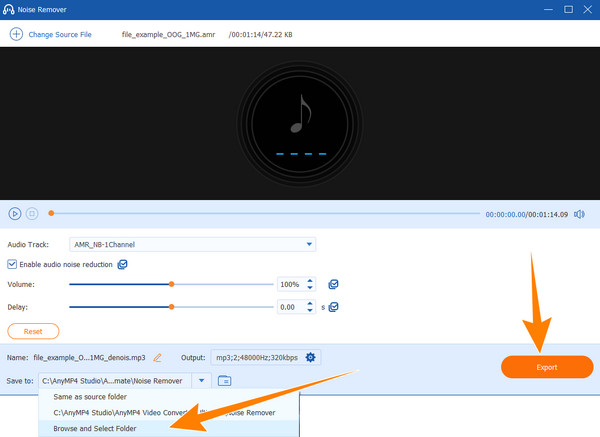
Você está satisfeito com seu fone de ouvido com microfone e não tem tempo para instalar nenhum software para se livrar do ruído de fundo do microfone? Aqui estão as dicas e configurações pelas quais você pode navegar em seu computador e telefones para de alguma forma reduzir ou remover ruído de áudio de fundo isso pode impedir que o ruído estrague sua gravação.
Se você conectar um microfone externo, verifique se ele possui um recurso que cancela o ruído. Muitos microfones embutidos geralmente não possuem esse recurso.
É aconselhável gravar em local remoto. Fechar as portas e janelas e afastar-se dos ruídos ambientais ajudará muito.
A maioria dos PCs, especialmente laptops, possui cancelamento de ruído integrado nas configurações de microfone integradas que oferecem. Veja as etapas abaixo para mobilizar as configurações.
1. Vá para a Início menu e iniciar o Painel de controle. Uma vez lá, passe o mouse sobre o Hardware e som opção e clique no Parecer botão.
2. Na nova janela de som, vá até a opção Gravação, clique no botão Microfone seleção e clique no botão Propriedades guia, seguido pelo OK botão.
3. Agora vá para o Níveis guia e ajuste o volume do microfone e, em seguida, prossiga para a guia Melhorias aba. A partir daí, marque o Supressão de ruído or Cancelamento de ruído opção.
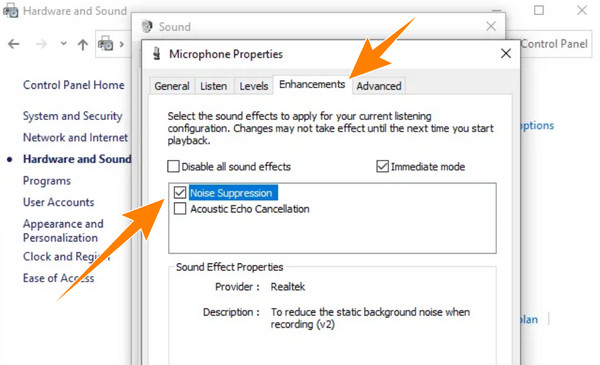
Existe um microfone que cancela o ruído de fundo?
Sim. Existem microfones disponíveis que oferecem um recurso de cancelamento de ruído. Este recurso cancela o ruído de fundo.
Os microfones dinâmicos reduzem o ruído de fundo?
Sim. Na verdade, os microfones dinâmicos são muito mais eficazes na redução de ruídos de fundo do que os microfones condensadores.
O microfone do iPhone tem cancelamento de ruído?
Por padrão, os iPhones possuem um recurso de cancelamento de ruído que funciona em chamadas telefônicas. No entanto, pode não funcionar muito bem ao gravar vídeo e áudio.
O que é um microfone com cancelamento de ruído?
Um microfone com cancelamento de ruído é um tipo de microfone destinado a reduzir ruídos de fundo. Funciona para melhorar a inteligibilidade e clareza do áudio transmitido.
O que é cancelamento de ruído passivo?
O cancelamento passivo de ruído é uma técnica para bloquear sons externos. Funciona sem o uso de dispositivos eletrônicos ativos e depende principalmente dos materiais físicos e designs dos alto-falantes.
Você viu dois dos melhores microfones com cancelamento de ruído de fundo para reduzir os ruídos potenciais que provavelmente poderá obter. Além disso, foram apresentadas dicas e configurações que você pode aplicar em seu computador. E o mais importante, você também recebeu o melhor software para eliminar os ruídos gravados e salvá-los como se nenhum ruído os tivesse invadido. Esse é o poder da ferramenta Noise Remover do Video Converter Ultimate.
Mais Leitura
Como usar o Adobe Audition para remover o ruído de fundo [Guia completo]
Venha e vamos limpar seus arquivos de áudio com a ferramenta de redução de ruído Adobe Audition. Descubra como este programa elimina sons indesejados do seu áudio.
Guias incríveis sobre como corrigir ruídos de som agudo
Você está tentando corrigir um som agudo, mas não sabe como? Então este artigo irá ajudá-lo a eliminar o ruído estridente com essas soluções notáveis.
Como resolver o problema de áudio e vídeo fora de sincronia
Você quer saber como sincronizar áudio e vídeo? Veja as três melhores soluções descritas neste post. Fique animado para sincronizar áudio e vídeo facilmente como um profissional!
4 Alternativas do Final Cut Pro para Windows a serem observadas
Você é um usuário de desktop e gostaria de adquirir um Final Cut Pro semelhante para Windows? Então, esteja neste post para conhecer as quatro melhores alternativas que você deve usar.